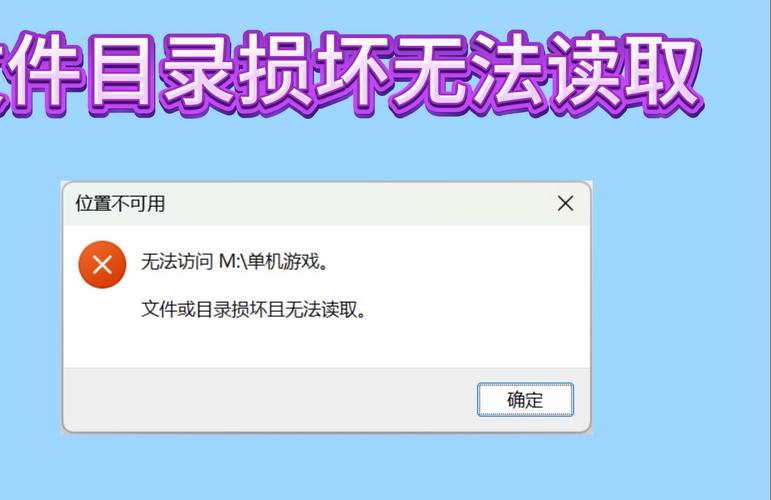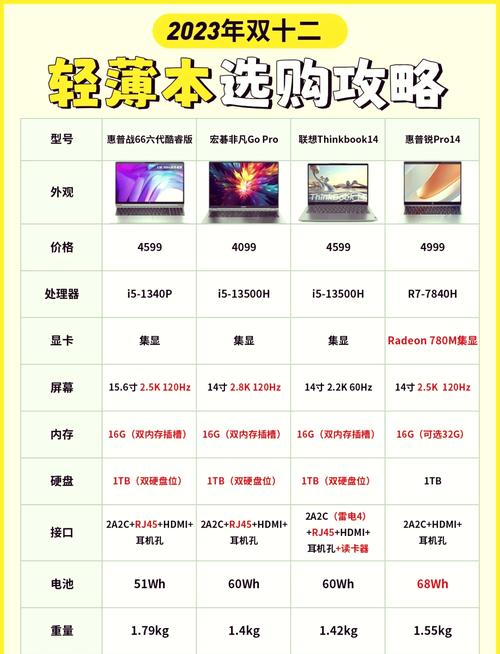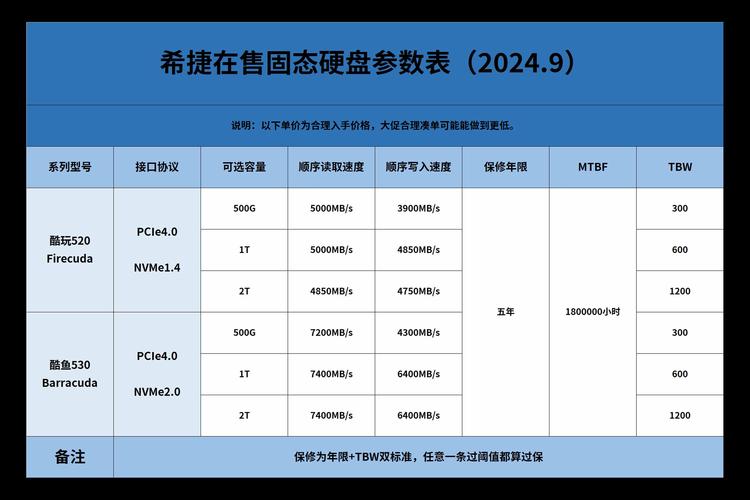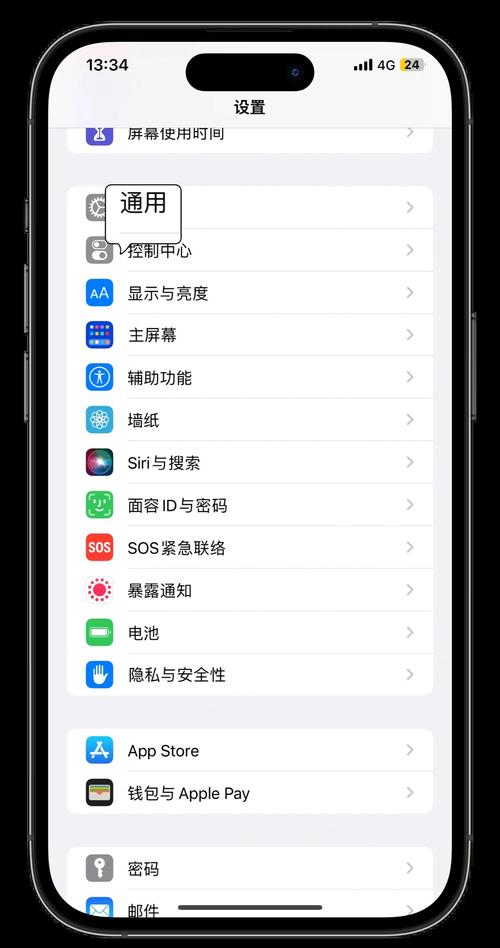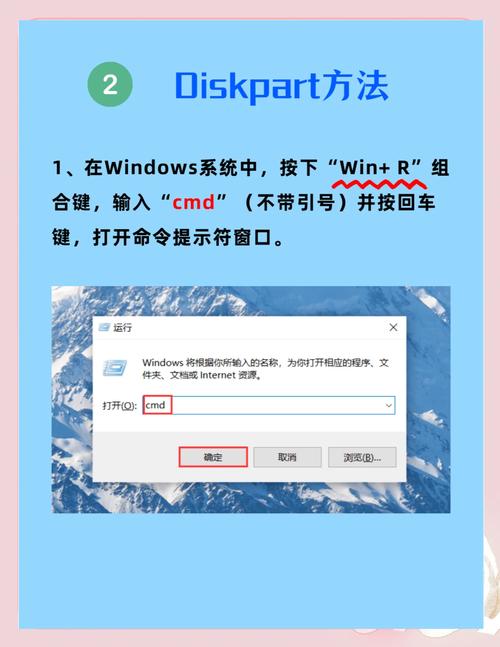要弄清楚硬盘的存储空间具体有多少,这实际上就是要掌握硬盘的容量数值,这样的信息对于评价硬盘的运行效率、规划数据的存放等环节都是至关重要的。接下来,我就来给大家介绍几种普遍使用的检测硬盘存储量的技巧。
系统自带工具
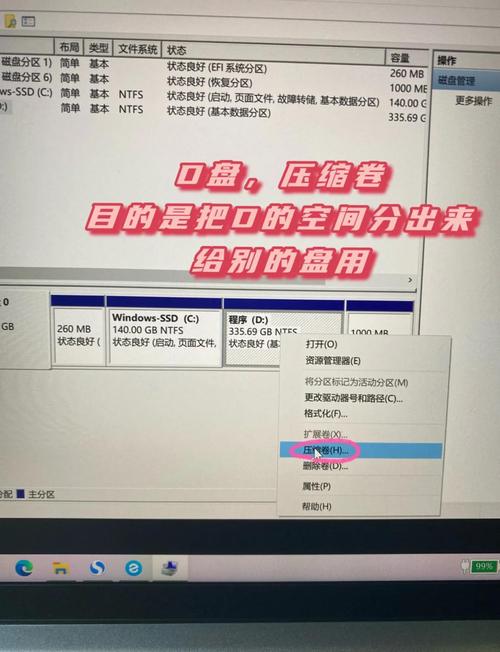
在Windows系统里,用户可以通过计算机管理功能来掌握硬盘的存储情况。具体步骤为:先右击“我的电脑”,然后挑选“管理”这一选项,最后在出现的窗口里查找并进入“磁盘管理”这一界面。在此位置,可以看得到所有连接的硬盘信息,每个硬盘都明确标注了其存储容量,通常使用的单位是GB或TB。若要将这些容量换算成MB,只需按照1GB等于1024MB、1TB等于1024GB的换算比例进行计算,即可得知其确切的MB数值。

苹果的macOS系统也拥有这一功能。用户只需在苹果菜单中选择“关于本机”,然后点击“储存空间”选项,即可查看硬盘的总存储量。如果显示的容量单位不是MB,用户可以根据自己的需求进行单位转换。
第三方软件检测

鲁大师这类软件功能强大。安装并启动鲁大师后,它会自动对电脑硬件进行扫描。在主界面里,我们只需找到“硬件检测”这一选项,然后点击“硬盘信息”,就能查看硬盘的各项具体参数,比如容量等。这些信息的详尽和准确度,能帮助我们更准确地判断硬盘的容量。
HD Tune是一款专门用于硬盘检测的应用程序。安装完毕后,它会自动显示出所有连接到电脑的硬盘信息。用户只需挑选出想要检测的硬盘,便能在软件界面上清楚地看到硬盘的容量以及其他详细信息。而且,这款软件还能对硬盘的健康状态进行有效的检查。
命令行查询
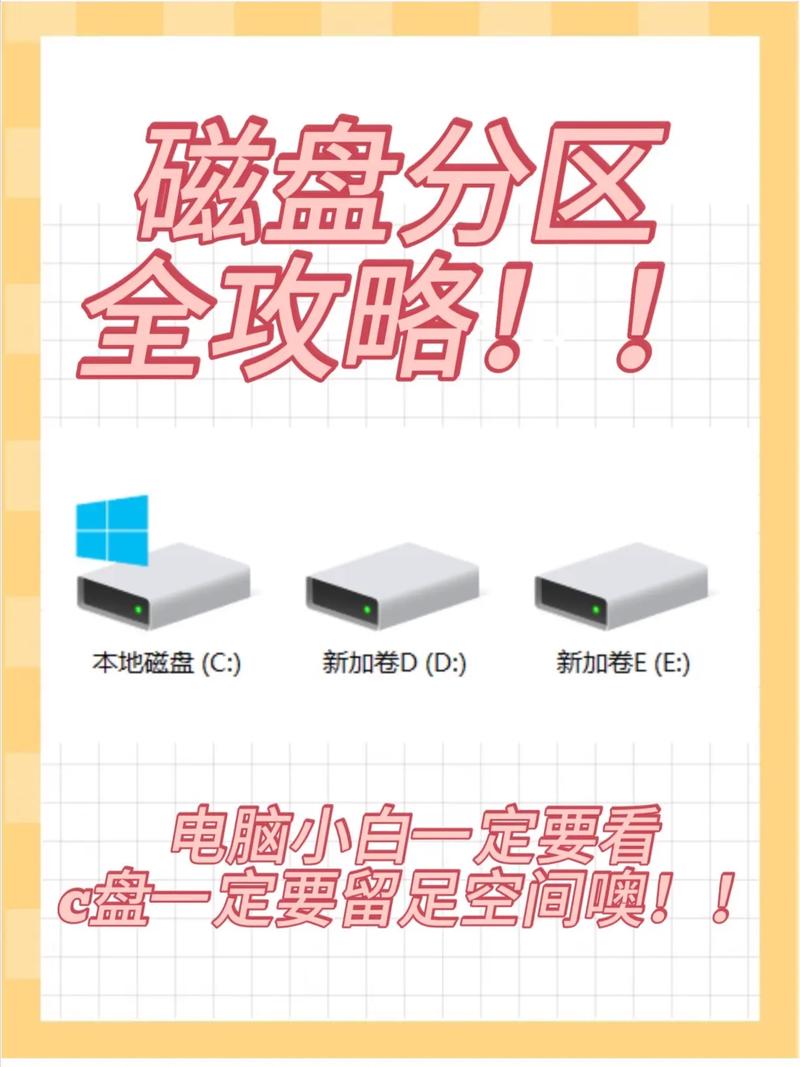
在Windows系统里,我们也能使用命令行来查看硬盘的存储情况。只需按住“Win + R”组合键,接着输入“cmd”并回车,就能打开命令提示符。在出现的窗口中,输入“diskpart”并回车确认操作,然后输入“list disk”指令,屏幕上就会显示出硬盘的数量和它们各自的容量等信息。经过适当的换算,我们就可以得到硬盘容量的大小,单位为MB。
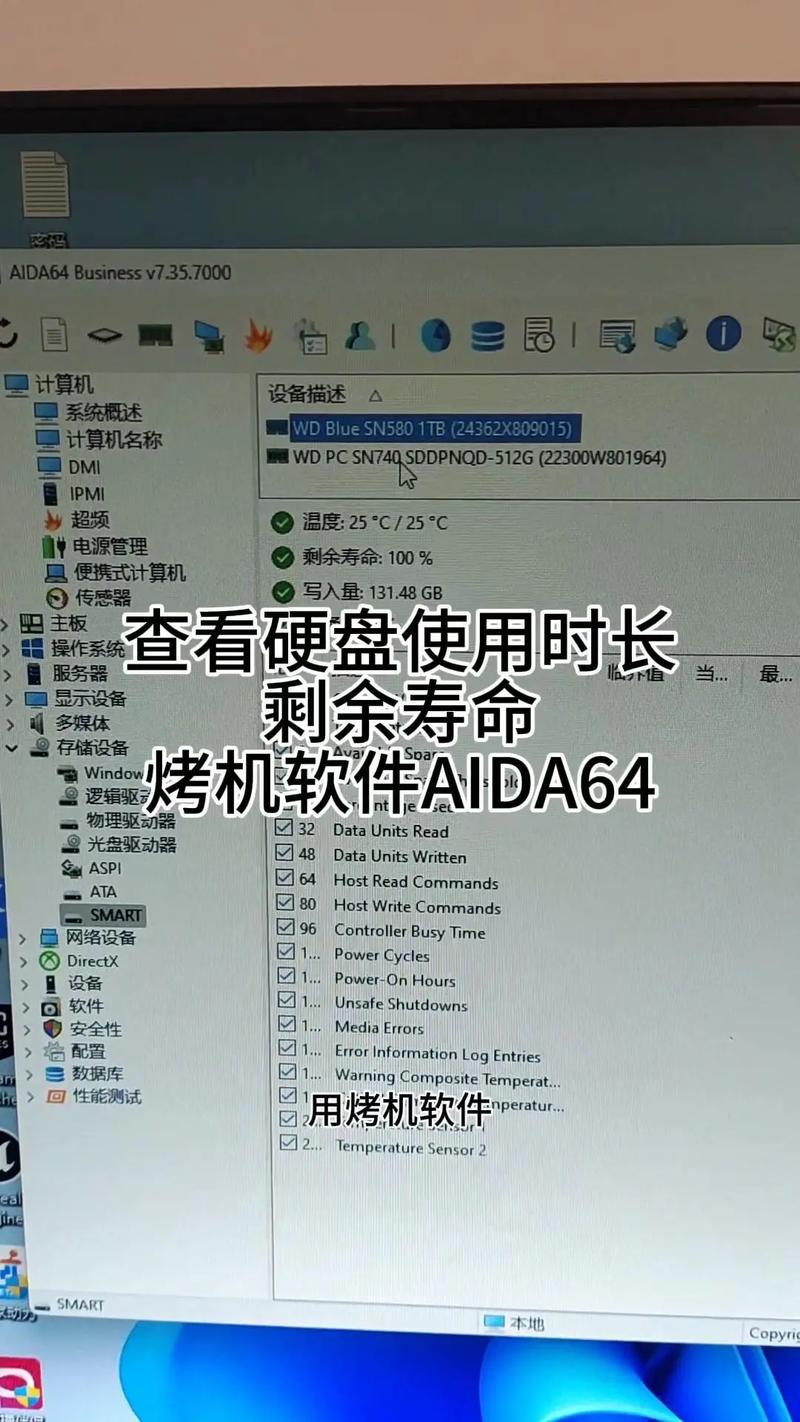
Linux系统有自己的一套检查磁盘空间的方法。在终端中输入“df -h”命令,我们就能看到文件系统的磁盘使用情况。但是,需要提醒的是,这里的容量信息大多是以1000为基数进行计算的,和计算机实际使用的1024进制存在一定的区别。所以,在转换计算时,大家一定要多加留意。
存储设备管理器查看

使用计算机的设备管理功能,我们可以了解到硬盘的存储容量。在Windows系统里,只需对“我的电脑”图标进行右击操作,挑选“管理”这一选项,便可以进入设备管理器的界面。接着,展开“磁盘驱动器”这一分支,对目标硬盘实施右键点击,并选择“属性”这一功能。在弹出的属性窗口中,切换至“常规”这一标签页,就能看到硬盘的容量数据了。
在设备管理器的界面里查看,若看到硬盘是新买的或是刚刚分过区,识别并全面展示相关信息或许会花费一点时间,还请您耐心等待。如果遇到信息无法显示的情况,您可以试着更新一下驱动程序。
网络查询硬盘型号

若知晓硬盘的具体型号,便能够通过网络渠道了解到其存储容量。只需在搜索引擎中输入硬盘的型号以及容量等相关关键词,就能找到对应产品的详细信息与规格。众多硬盘生产厂商的官方网站上,也提供了详细的产品介绍,大家只需登录官方网站,依据型号进行检索,就能快速获得准确的容量信息。
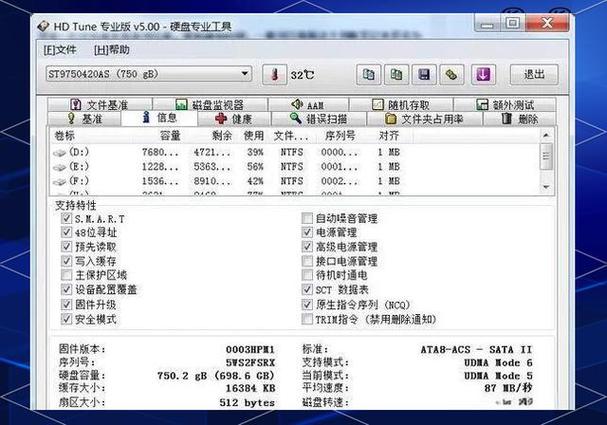
查询网络资料时,一定要留意信息的可靠性;最好优先选择官方网站、知名硬件交流平台等权威渠道来收集信息;这样做可以避免获取到不准确或错误的数据。
购买凭证确认

新买的硬盘,想要了解它的存储空间,购买凭证是必不可少的依据。一般而言,在发票、产品手册等购买凭证中,都会清楚地标注硬盘的存储大小。如果对硬盘是否为全新产品有所疑问,可以联系卖家,并提供硬盘的序列号等详细信息,以便他们帮忙查询存储容量。
若凭证丢失,无需焦虑,可先查看硬盘表面的标签,大多数硬盘外壳上都会有型号、存储容量等基本信息,仔细寻找便能找到所需信息。
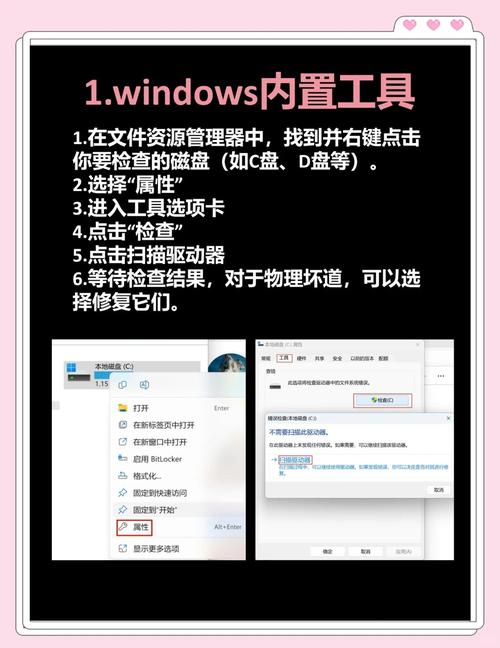
使用硬盘时,您有没有发现实际可用的存储空间跟您预想的有所出入?不妨在下面的评论区留下您的观察,和大家交流一下。另外,别忘了给这篇文章点个赞,并分享给更多的人!